
HTML நீட்டிப்புடன் ஒரு அட்டவணையை எக்செல் வடிவங்களுக்கு மாற்ற வேண்டிய அவசியம் பல்வேறு சந்தர்ப்பங்களில் ஏற்படலாம். சிறப்பு நிரல்களால் இணையத்திலிருந்து அல்லது பிற தேவைகளுக்கு உள்நாட்டில் பயன்படுத்தப்படும் HTML கோப்புகளிலிருந்து வலைப்பக்கத் தரவை நீங்கள் மாற்ற வேண்டும். பெரும்பாலும் அவை போக்குவரத்தில் மாறுகின்றன. அதாவது, முதலில் அட்டவணை HTML இலிருந்து XLS அல்லது XLSX ஆக மாற்றப்படுகிறது, பின்னர் அது செயலாக்கப்படுகிறது அல்லது திருத்தப்படுகிறது, பின்னர் அதன் அசல் செயல்பாட்டைச் செய்ய மீண்டும் அதே நீட்டிப்புடன் ஒரு கோப்பாக மாற்றப்படுகிறது. எக்செல் இல் அட்டவணைகளுடன் பணிபுரிவது மிகவும் எளிதானது என்பதே இதற்குக் காரணம். HTML இலிருந்து எக்செல் வரை அட்டவணையை எவ்வாறு மாற்றலாம் என்பதைக் கண்டுபிடிப்போம்.
இதையும் படியுங்கள்: HTML ஐ வேர்டில் மொழிபெயர்ப்பது எப்படி
HTML இலிருந்து எக்செல் வடிவத்திற்கு மாற்றும் செயல்முறை
HTML என்பது ஒரு ஹைபர்டெக்ஸ்ட் மார்க்அப் மொழி. இந்த நீட்டிப்புடன் கூடிய பொருள்கள் பெரும்பாலும் நிலையான வலைப்பக்கங்களைப் போல இணையத்தில் பயன்படுத்தப்படுகின்றன. ஆனால் பெரும்பாலும் அவை உள்ளூர் தேவைகளுக்கும் பயன்படுத்தப்படலாம், எடுத்துக்காட்டாக, பல்வேறு திட்டங்களுக்கான உதவி ஆவணங்களாக.
HTML இலிருந்து எக்செல் வடிவங்களுக்கு, அதாவது எக்ஸ்எல்எஸ், எக்ஸ்எல்எஸ்எக்ஸ், எக்ஸ்எல்எஸ்பி அல்லது எக்ஸ்எல்எஸ்எம் என தரவை மாற்றுவதில் கேள்வி எழுந்தால், ஒரு அனுபவமற்ற பயனர் தனது தலையை எடுத்துக் கொள்ளலாம். ஆனால் உண்மையில் இங்கே பயங்கரமான எதுவும் இல்லை. எக்செல் இன் நவீன பதிப்புகளில் நிரலின் உள்ளமைக்கப்பட்ட கருவிகளுடன் மாற்றுவது மிகவும் எளிமையானது மற்றும் பெரும்பாலான சந்தர்ப்பங்களில் ஒப்பீட்டளவில் சரியானது. கூடுதலாக, செயல்முறை தானே உள்ளுணர்வு என்று நாம் கூறலாம். இருப்பினும், கடினமான சந்தர்ப்பங்களில், மாற்றத்திற்கு நீங்கள் மூன்றாம் தரப்பு பயன்பாடுகளைப் பயன்படுத்தலாம். HTML ஐ எக்செல் ஆக மாற்றுவதற்கான வெவ்வேறு விருப்பங்களைப் பார்ப்போம்.
முறை 1: மூன்றாம் தரப்பு நிரல்களைப் பயன்படுத்தவும்
HTML வடிவமைப்பிலிருந்து எக்செல் வரை கோப்புகளை மாற்ற மூன்றாம் தரப்பு நிரல்களைப் பயன்படுத்துவதில் உடனடியாக கவனம் செலுத்துவோம். இந்த விருப்பத்தின் நன்மைகள் என்னவென்றால், சிறப்பு பயன்பாடுகள் மிகவும் சிக்கலான பொருள்களின் மாற்றத்தை கூட கையாள முடியும். குறைபாடு என்னவென்றால், அவர்களில் பெரும்பாலோர் சம்பளம் பெறுகிறார்கள். கூடுதலாக, இந்த நேரத்தில், கிட்டத்தட்ட அனைத்து தகுதியான விருப்பங்களும் ரஷ்யமயமாக்கல் இல்லாமல் ஆங்கில மொழி. மேலே உள்ள மாற்று திசையைச் செய்வதற்கு மிகவும் வசதியான நிரல்களில் ஒன்றான வேலையின் வழிமுறையைப் பார்ப்போம் - அபெக்ஸ் HTML முதல் எக்செல் மாற்றி.
எக்செல் மாற்றிக்கு அபெக்ஸ் HTML ஐ பதிவிறக்கவும்
- அபெக்ஸ் HTML முதல் எக்செல் மாற்றி வரை நிரலின் நிறுவி பதிவிறக்கம் செய்யப்பட்ட பிறகு, இடது சுட்டி பொத்தானைக் கொண்டு இரட்டை சொடுக்கி அதைத் தொடங்குவோம். நிறுவியின் வரவேற்பு சாளரம் திறக்கிறது. பொத்தானைக் கிளிக் செய்க "அடுத்து" ("அடுத்து").
- இதற்குப் பிறகு, உரிம ஒப்பந்தத்துடன் ஒரு சாளரம் திறக்கிறது. அவருடன் உடன்பட, நீங்கள் சுவிட்சை நிலைநிறுத்த வேண்டும் "நான் ஒப்பந்தத்தை ஏற்றுக்கொள்கிறேன்" பொத்தானைக் கிளிக் செய்க "அடுத்து".
- அதன் பிறகு, ஒரு சாளரம் திறக்கிறது, அதில் நிரல் எங்கு நிறுவப்படும் என்பதைக் குறிக்கும். நிச்சயமாக, நீங்கள் விரும்பினால், நீங்கள் கோப்பகத்தை மாற்றலாம், ஆனால் சிறப்பு தேவை இல்லாமல் இதைச் செய்ய பரிந்துரைக்கப்படவில்லை. எனவே பொத்தானைக் கிளிக் செய்க "அடுத்து".
- தொடக்க மெனுவில் நிரலின் பெயர் என்ன காட்டப்படும் என்பதை அடுத்த சாளரம் குறிக்கிறது. இங்கே, நீங்கள் "அடுத்து" பொத்தானைக் கிளிக் செய்யலாம்.
- அடுத்த சாளரத்தில், தேர்வுப்பெட்டிகளை சரிபார்ப்பதன் மூலம், டெஸ்க்டாப்பில் (இயல்புநிலையாக இயக்கப்பட்டது) மற்றும் விரைவான வெளியீட்டு பேனலில் பயன்பாட்டு ஐகானை நிறுவ உத்தேசிக்கப்பட்டுள்ளது. எங்கள் விருப்பங்களுக்கு ஏற்ப இந்த அமைப்புகளை அமைத்து பொத்தானைக் கிளிக் செய்க "அடுத்து".
- அதன் பிறகு, ஒரு சாளரம் தொடங்கப்படுகிறது, அங்கு பயனர் முன்பு உருவாக்கிய நிரலை நிறுவுவதற்கான அனைத்து அமைப்புகளையும் பற்றிய அனைத்து தகவல்களும் சுருக்கமாகக் கூறப்படுகின்றன. ஏதாவது பயனரை திருப்திப்படுத்தவில்லை என்றால், அவர் பொத்தானைக் கிளிக் செய்யலாம் "பின்" அமைப்புகளின் பொருத்தமான எடிட்டிங் செய்யுங்கள். அவர் எல்லாவற்றையும் ஏற்றுக்கொண்டால், நிறுவலைத் தொடங்க, பொத்தானைக் கிளிக் செய்க "நிறுவு".
- பயன்பாட்டு நிறுவல் செயல்முறை செயல்பாட்டில் உள்ளது.
- இது முடிந்ததும், ஒரு சாளரம் தொடங்கப்படுகிறது, அதில் இது தெரிவிக்கப்படுகிறது. பயனர் உடனடியாக தானாக நிரலைத் தொடங்க விரும்பினால், அவர் அளவுருவுக்கு அடுத்ததாக இருப்பதை உறுதி செய்ய வேண்டும் "எக்செல் மாற்றிக்கு அபெக்ஸ் HTML ஐத் தொடங்கவும்" ஒரு காசோலை குறி அமைக்கப்பட்டுள்ளது. இல்லையெனில், நீங்கள் அதை அகற்ற வேண்டும். நிறுவல் சாளரத்திலிருந்து வெளியேற, பொத்தானைக் கிளிக் செய்க "பினிஷ்".
- எக்செல் மாற்றி பயன்பாட்டிற்கு ஏபெக்ஸ் HTML ஐ துவக்குவதற்கு முன்பு, அது எவ்வாறு நிகழ்த்தப்பட்டாலும், கைமுறையாக அல்லது பயன்பாட்டை நிறுவிய உடனேயே, நீங்கள் அனைத்து மைக்ரோசாஃப்ட் ஆபிஸ் தொகுப்பு நிரல்களையும் மூடிவிட்டு மூட வேண்டும் என்பதை அறிவது அவசியம். நீங்கள் அவ்வாறு செய்யாவிட்டால், நீங்கள் எபெல் மாற்றிக்கு அபெக்ஸ் HTML ஐ திறக்க முயற்சிக்கும்போது, ஒரு சாளரம் திறக்கிறது, அதில் இந்த நடைமுறையைச் செய்ய வேண்டியதன் அவசியம் குறித்து உங்களுக்குத் தெரிவிக்கப்படும். பயன்பாட்டுடன் வேலை செய்யத் தொடங்க, இந்த சாளரத்தில் உள்ள பொத்தானைக் கிளிக் செய்ய வேண்டும் "ஆம்". அதே நேரத்தில் அலுவலக ஆவணங்கள் திறந்திருந்தால், அவற்றில் பணிகள் வலுக்கட்டாயமாக முடிக்கப்படும், மேலும் சேமிக்கப்படாத எல்லா தரவும் இழக்கப்படும்.
- பின்னர் பதிவு சாளரம் தொடங்கப்படும். நீங்கள் ஒரு பதிவு விசையை வாங்கியிருந்தால், பொருத்தமான துறைகளில் நீங்கள் அதன் எண்ணையும் உங்கள் பெயரையும் உள்ளிட வேண்டும் (நீங்கள் ஒரு மாற்றுப்பெயரைப் பயன்படுத்தலாம்), பின்னர் பொத்தானைக் கிளிக் செய்க "பதிவு". நீங்கள் இன்னும் விசையை வாங்கவில்லை மற்றும் பயன்பாட்டின் துண்டிக்கப்பட்ட பதிப்பை முயற்சிக்க விரும்பினால், இந்த விஷயத்தில் பொத்தானைக் கிளிக் செய்க "பின்னர் எனக்கு நினைவூட்டு".
- மேலே உள்ள படிகளைச் செய்தபின், அபெக்ஸ் HTML முதல் எக்செல் மாற்றி நிரல் சாளரம் நேரடியாகத் தொடங்குகிறது. மாற்றுவதற்காக HTML வடிவத்தில் ஒரு கோப்பைச் சேர்க்க, பொத்தானைக் கிளிக் செய்க "கோப்புகளைச் சேர்".
- அதன் பிறகு ஒரு கோப்பைச் சேர்ப்பதற்கான சாளரம் திறக்கிறது. அதில், மாற்றத்திற்கான பொருள்கள் அமைந்துள்ள வகைக்கு நீங்கள் செல்ல வேண்டும். பின்னர் நீங்கள் அவற்றை முன்னிலைப்படுத்த வேண்டும். நிலையான HTML முதல் எக்செல் மாற்றத்திற்கு இந்த முறையின் நன்மை என்னவென்றால், நீங்கள் ஒரே நேரத்தில் பல பொருட்களைத் தேர்ந்தெடுத்து மாற்றலாம். கோப்புகள் தேர்ந்தெடுக்கப்பட்ட பிறகு, பொத்தானைக் கிளிக் செய்க "திற".
- தேர்ந்தெடுக்கப்பட்ட பொருள்கள் பிரதான பயன்பாட்டு சாளரத்தில் காண்பிக்கப்படும். அதன் பிறகு, நீங்கள் கோப்பை மாற்றக்கூடிய மூன்று எக்செல் வடிவங்களில் ஒன்றைத் தேர்ந்தெடுக்க கீழ் இடது புலத்தில் கிளிக் செய்க:
- எக்ஸ்எல்எஸ் (இயல்புநிலை);
- எக்ஸ்எல்எக்ஸ்;
- எக்ஸ்எல்எஸ்எம் (மேக்ரோ ஆதரவுடன்).
நாங்கள் ஒரு தேர்வு செய்கிறோம்.
- அதன் பிறகு, அமைப்புகள் தொகுதிக்குச் செல்லவும் "வெளியீட்டு அமைப்பு" ("வெளியீட்டு அமைப்புகள்") மாற்றப்பட்ட பொருள்கள் எங்கு சேமிக்கப்படும் என்பதை இங்கே நீங்கள் குறிப்பிட வேண்டும். நீங்கள் சுவிட்சை வைத்தால் "மூல கோப்புறையில் இலக்கு கோப்பை (களை) சேமிக்கவும்", பின்னர் HTML மூல அமைந்துள்ள அதே கோப்பகத்தில் அட்டவணை சேமிக்கப்படும். கோப்புகளை ஒரு தனி கோப்புறையில் சேமிக்க விரும்பினால், இதைச் செய்ய, சுவிட்சை நிலைக்கு நகர்த்தவும் "தனிப்பயனாக்கு". இந்த வழக்கில், முன்னிருப்பாக, பொருள்கள் கோப்புறையில் சேமிக்கப்படும் "வெளியீடு", இது வட்டின் ரூட் கோப்பகத்தில் அமைந்துள்ளது சி.
பொருளைச் சேமிப்பதற்கான இருப்பிடத்தை நீங்கள் குறிப்பிட விரும்பினால், முகவரி புலத்தின் வலதுபுறத்தில் அமைந்துள்ள பொத்தானைக் கிளிக் செய்க.
- அதன் பிறகு, கோப்புறைகளின் கண்ணோட்டத்துடன் ஒரு சாளரம் திறக்கிறது. நீங்கள் சேமிக்கும் இடமாக நியமிக்க விரும்பும் கோப்பகத்திற்கு செல்ல வேண்டும். பின்னர் பொத்தானை அழுத்தவும் "சரி".
- அதன் பிறகு, நீங்கள் நேரடியாக மாற்று செயல்முறைக்கு செல்லலாம். இதைச் செய்ய, மேல் பேனலில், பொத்தானைக் கிளிக் செய்க "மாற்று".
- பின்னர் மாற்று நடைமுறை செய்யப்படும். இது முடிந்தபின், ஒரு சிறிய சாளரம் திறக்கும், அதில் இது குறித்து தெரிவிக்கப்படும், அது தானாகவே தொடங்கும் விண்டோஸ் எக்ஸ்ப்ளோரர் எக்செல் வடிவத்தில் மாற்றப்பட்ட கோப்புகள் அமைந்துள்ள கோப்பகத்தில். இப்போது நீங்கள் அவர்களுடன் மேலும் கையாளுதல்களை மேற்கொள்ளலாம்.









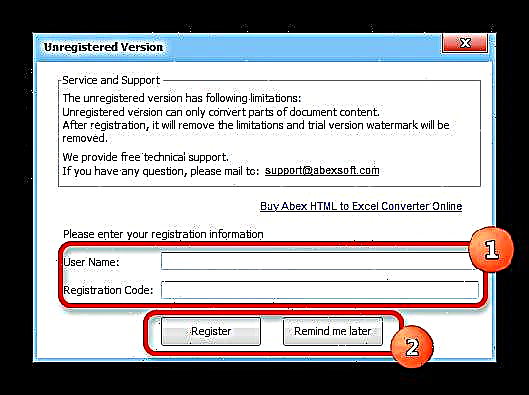
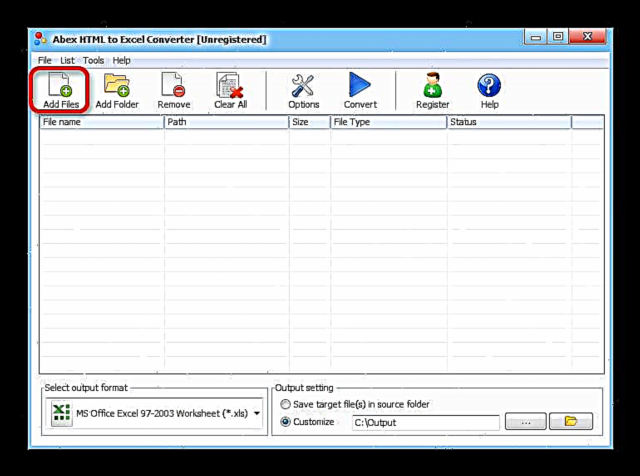






ஆனால் பயன்பாட்டின் இலவச சோதனை பதிப்பை நீங்கள் பயன்படுத்தினால், ஆவணத்தின் ஒரு பகுதி மட்டுமே மாற்றப்படும் என்பதை நினைவில் கொள்ளுங்கள்.
முறை 2: நிலையான எக்செல் கருவிகளைப் பயன்படுத்தி மாற்றவும்
மேலும், இந்த பயன்பாட்டின் நிலையான கருவிகளைப் பயன்படுத்தி HTML கோப்பை எந்த எக்செல் வடிவத்திற்கும் எளிதாக மாற்றலாம்.
- எக்செல் துவக்கி தாவலுக்குச் செல்லவும் கோப்பு.
- திறக்கும் சாளரத்தில், பெயரைக் கிளிக் செய்க "திற".
- இதைத் தொடர்ந்து, கோப்பு திறந்த சாளரம் தொடங்குகிறது. HTML கோப்பு அமைந்துள்ள கோப்பகத்திற்கு நீங்கள் செல்ல வேண்டும், அவை மாற்றப்பட வேண்டும். இந்த வழக்கில், இந்த சாளரத்தின் கோப்பு வடிவமைப்பு புலத்தில் பின்வரும் அளவுருக்களில் ஒன்றை அமைக்க வேண்டும்:
- அனைத்து எக்செல் கோப்புகளும்;
- அனைத்து கோப்புகளும்;
- அனைத்து வலைப்பக்கங்களும்.
இந்த விஷயத்தில் மட்டுமே நமக்கு தேவையான கோப்பு சாளரத்தில் காண்பிக்கப்படும். பின்னர் நீங்கள் அதைத் தேர்ந்தெடுத்து பொத்தானைக் கிளிக் செய்ய வேண்டும் "திற".
- அதன் பிறகு, HTML வடிவத்தில் உள்ள அட்டவணை எக்செல் தாளில் காண்பிக்கப்படும். ஆனால் அது எல்லாம் இல்லை. நாம் விரும்பிய வடிவத்தில் ஆவணத்தை சேமிக்க வேண்டும். இதைச் செய்ய, சாளரத்தின் மேல் இடது மூலையில் ஒரு வட்டு வடிவத்தில் ஐகானைக் கிளிக் செய்க.
- ஏற்கனவே உள்ள ஆவணத்தில் வலைப்பக்கத்தின் வடிவமைப்போடு பொருந்தாத அம்சங்கள் இருக்கலாம் என்று ஒரு சாளரம் திறக்கிறது. பொத்தானைக் கிளிக் செய்க இல்லை.
- அதன் பிறகு, சேமி கோப்பு சாளரம் திறக்கும். நாம் வைக்க விரும்பும் கோப்பகத்திற்குச் செல்லவும். பின்னர், விரும்பினால், புலத்தில் ஆவணத்தின் பெயரை மாற்றவும் "கோப்பு பெயர்", இது மின்னோட்டமாக விடப்படலாம். அடுத்து புலத்தில் சொடுக்கவும் கோப்பு வகை எக்செல் கோப்பு வகைகளில் ஒன்றைத் தேர்ந்தெடுக்கவும்:
- எக்ஸ்எல்எக்ஸ்;
- எக்ஸ்எல்எஸ்;
- எக்ஸ்எல்எஸ்பி;
- Xlsm.
மேலே உள்ள எல்லா அமைப்புகளும் முடிந்ததும், பொத்தானைக் கிளிக் செய்க சேமி.
- அதன் பிறகு, தேர்ந்தெடுக்கப்பட்ட நீட்டிப்புடன் கோப்பு சேமிக்கப்படும்.






சேமி சாளரத்திற்குச் செல்ல மற்றொரு விருப்பமும் உள்ளது.
- தாவலுக்கு நகர்த்தவும் கோப்பு.
- புதிய சாளரத்திற்குச் சென்று, இடது செங்குத்து மெனுவில் உள்ள உருப்படியைக் கிளிக் செய்க என சேமிக்கவும்.
- அதன்பிறகு, ஆவணத்தை சேமிப்பதற்கான சாளரம் தொடங்கப்பட்டது, மேலும் முந்தைய பதிப்பில் விவரிக்கப்பட்டுள்ளபடி மேலும் அனைத்து நடவடிக்கைகளும் மேற்கொள்ளப்படுகின்றன.



நீங்கள் பார்க்க முடியும் என, HTML இலிருந்து ஒரு கோப்பை எக்செல் வடிவங்களில் ஒன்றாக மாற்றுவது இந்த நிரலின் நிலையான கருவிகளைப் பயன்படுத்தி மிகவும் எளிதானது. ஆனால் கூடுதல் அம்சங்களைப் பெற விரும்பும் பயனர்களுக்கு, எடுத்துக்காட்டாக, குறிப்பிட்ட திசையில் பொருள்களை பெருமளவில் மாற்ற, சிறப்பு கட்டண பயன்பாடுகளில் ஒன்றை வாங்க பரிந்துரைக்கப்படுகிறது.











